Helpoin tapa tallentaa jonkun keskustelu salaa iPhoneen
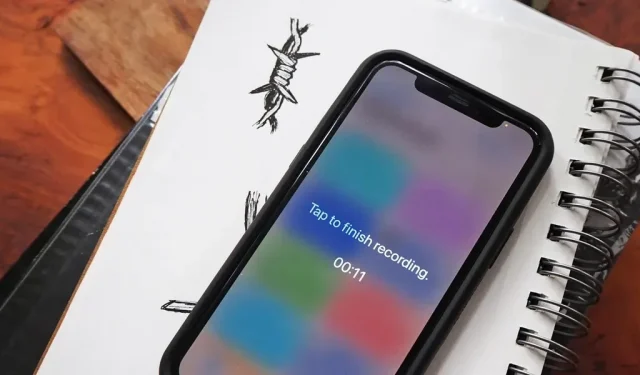
iPhonen sisäänrakennettu Voice Memos -sovellus on loistava tapa tallentaa ympärilläsi olevaa ääntä, olipa kyse sitten keskusteluista, luennoista, kokouksista, haastatteluista, keskusteluista, keskusteluista, juoruista tai muista keskusteluista. Mutta jos tavoitteesi on tallentaa ääntä taustalla huomaamatta, sinun on tiedettävä piilotettu pikakuvake.
Yleensä äänimuistiinpanoa varten avaat sovelluksen, napsautat ”Tallenna” ja napsautat sitten ”Stop”-painiketta tallentaaksesi. Jos olet lisännyt äänimuistion ohjauksen Ohjauskeskukseen, voit pitää sitä painettuna ja napauttaa Uusi tallennus ja sitten sovelluksessa Pysäytä. Voit jopa kysyä Siriltä, mutta se avaa vain äänimuistiot puolestasi, ei aloita tallennusta, joten sinun on painettava ”Tallenna” itse ja lopetettava sitten.
Riippumatta siitä, mitä näistä menetelmistä käytät, joku todennäköisesti huomaa, että yrität nauhoittaa salaa keskustelua, koska joudut viuluttamaan iPhoneasi. Kun vihdoin aloitat tallennuksen, voit sammuttaa näytön ja se silti tallentaa, joten se on ainakin siellä. Mutta tämä ei riitä jäämään huomaamatta.
Piilotettujen äänitallenteiden temppu:
On olemassa kolmannen osapuolen ääni- ja äänentallennussovelluksia, joiden ominaisuudet tekevät salaisesta tallentamisesta helppoa, mutta se on vain toinen sovellus iPhonessasi. Sen sijaan voit luoda pikakuvakkeen käyttämällä esiasennettua Pikakuvakkeet-sovellusta aloittaaksesi piilotetun äänen tallennuksen nopeammin. Voit jopa ohittaa Voice Memos -sovelluksen ja tallentaa suoraan jollekin pilvitallennustileillesi pikakuvakkeen avulla.
Joten mikä tekee pikakuvauksesta nopeamman? takaisin napauta.
Kun avaat lukituksen ja käytät Back Tapin esteettömyysominaisuutta iOS 14:ssä ja uudemmissa, voit tehdä sen niin, että voit aloittaa äänen tallennuksen yksinkertaisesti napauttamalla iPhonesi takaosaa. Saat vieläkin hienovaraisemman suorituskyvyn lisäämällä näytön kirkkauden himmennystoiminnon, jotta kukaan muu kuin sinä näkee, mitä teet laitteellasi.
Välttämätön:
- iPhone 8 tai uudempi
- iOS 14 tai uudempi (IOS 15 näkyy alla)
- Pikanäppäimet (esiasennettu)
- Sovellus äänitiedostojen tallentamiseen (katso vaihe 1)
Tärkeä muistiinpano
Liittovaltion lain mukaan voit äänittää jonkun tai ryhmän ihmisiä heidän tietämättään, kunhan osallistut keskusteluun etkä sinulla ole rikollista tai rikollista tarkoitusta. Tarvitset vain yhden henkilön ryhmästä antamaan sinulle luvan, jos et sitä tee. Samanlaisia lakeja on olemassa Washington DC:ssä ja 38 osavaltiossa.
12 osavaltiota vaatii kuitenkin kaikkien osapuolten suostumuksen. Nämä ovat Kalifornia, Connecticut, Florida, Illinois, Maryland, Massachusetts, Michigan, Montana, Nevada, New Hampshire, Pennsylvania ja Washington.
Jos se on laillista missä olet, salaiset vakoilutallenteet ovat hyödyllisiä monissa tapauksissa. Esimerkiksi todistaa, että joku sanoi, mitä he sanoivat, tuomita joku rikoksesta, tehdä äänimuistiinpanoja, ymmärtää, mitä et kuullut ensimmäisellä kerralla, ja paljon muuta.
Valitse tallennuspaikka
Ennen kuin luot tarran, sinun on valittava tallennustapa. Voit tallentaa ääntä suoraan Voice Notes -sovellukseen tai suoraan Tiedostot- sovellukseen.
- Äänitys äänimuistiinpanoihin: Pikakuvake ohjaa sinut Voice Memos -sovellukseen, jossa M4A-äänen tallennus (Apple MPEG-4 -ääni) alkaa välittömästi. Äänimuistioiden avulla voit parantaa ääntä, tallentaa tiedostoja nykyiseen osoitteeseen (jos et ole poistanut sitä käytöstä) ja jatkaa äänien tallentamista käyttäessäsi muita iPhonen sovelluksia.
- Kirjoita tiedostoihin: Pikakuvake luo koko näytön tallennusikkunan, joka ilmoittaa, että tallennus on käynnissä ja tallenteet tallennetaan määritettyyn hakemistoon Tiedostot-sovelluksessa M4A-muodossa (Apple MPEG-4 audio). Tämä sijainti voi olla paikallinen tai iCloud. Työkalu tarjoaa myös helpomman tavan lopettaa tallennus (asettamalla ajastin tai koskettamalla mitä tahansa kohtaa näytöllä). Vaikka et voi valita tallenteiden tallentamiseen Boxia, Dropboxia, OneDrivea, Google Drivea tai muita pilvipalveluita, voit helposti siirtää tallennetut tiedostosi iCloudista Tiedostot-sovelluksessa jollekin näistä yhdistetyistä tileistä. Tai jos käytät Dropboxia, voit korvata ”Tallenna tiedosto” -toiminnon ”Tallenna Dropbox-tiedosto” -toiminnolla.
Aloita uusi mukautettu pikakuvake
Takaisinnapautuksella ei ole oletustoimintoja, jotka käyttävät äänimuistiinpanoja, joten sinun on luotava pikakuvake, joka määritetään jollekin Takaisin napautuksen eleistä. Käynnistä pikakuvakkeet, siirry kohtaan Omat pikakuvakkeet ja napauta plusmerkkiä (+) aloittaaksesi uuden työnkulun.
Luo pikakuvake äänimuistiinpanoihin tai tiedostoihin
Pikakuvakkeen luontitapa riippuu yllä olevassa ensimmäisessä vaiheessa valitsemastasi tallennuspaikasta: äänimuistiot tai tiedostot. Siirry haluamaasi menetelmää vastaavaan alla olevaan osioon.
Äänitys ja tallentaminen äänimuistiinpanojen avulla
Napsauta otsikkoluonnoksessa ”Lisää toiminto” tai alareunan hakupalkkia ja etsi ja lisää ”Tallenna uusi äänimuistiinpano” -toiminto. Kun olet lisännyt, napsauta ”Laajenna”-painiketta toimintoruudussa nähdäksesi sen vaihtoehdot.
Poista sitten ”Näytä käynnistettäessä” -kytkin käytöstä, jotta pikakuvake on näkymätön. Voit nyt sulkea pikakuvakkeen tallentaaksesi sen nimellä ”Tallenna uusi äänimuistio”. Se on kirjaimellisesti kaikki mitä tarvitset äänimuistiinpanojen nopeaan käyttöön.
Vaihtoehtoisesti voit valita uuden nimen ennen editorin sulkemista sekä uuden kuvakkeen ja värin. Koska äänimuistiot on kuitenkin ainoa toiminto, Pikakuvakkeet-sovelluksen kuvake näkyy Äänimuistiot-sovelluksen kuvakkeena. Se näkyy omana kuvakkeesi, jos lisäät pikakuvakkeen aloitusnäyttöön.
Tallennus ja tallentaminen tiedostoilla
Napsauta pikakuvakeluonnoksessa Lisää toiminto tai alareunan hakupalkkia ja etsi ja lisää Äänitä ääni -toiminto. Kun olet lisännyt, napsauta ”Laajenna”-painiketta toimintoruudussa nähdäksesi sen vaihtoehdot.
Seuraavaksi voit määrittää seuraavat asetukset.
- Äänenlaatu: Oletusasetus on Normaali, mutta voit valita Very High, jos haluat laadukkaamman tallennuksen, joka vie vähän enemmän tilaa.
- Aloita tallennus: Oletusasetus on On Touch, mutta tämä ei riitä salaiseen tallennukseen. Käytä sen sijaan ”välittömästi”.
- Lopeta tallennus: Oletuksena on On Touch, mikä on hyvä vaihtoehto, jos et tiedä kuinka kauan keskustelu tai keskustelu, jonka haluat tallentaa, kestää. Kun olet valmis lopettamaan tallennuksen, napauta näyttöä. Jos tiedät kuinka kauan haluat nauhoittaa ääntä, voit vaihtaa sen asetukseen ”Ajan kuluessa” ja syöttää keston minuutteina ja sekunteina. Voit sitten vain antaa sen sulkeutua ja säästää itsestään sen sijaan, että painaisit lisää.
Napsauta nyt ”Tallenna tiedosto” ensimmäisen toiminnon alla olevasta ehdotusluettelosta. Jos et näe sitä siellä, napauta alareunassa olevaa hakupalkkia ja etsi ja lisää Tallenna tiedosto. Kun olet lisännyt, napsauta ”Laajenna”-painiketta toimintoruudussa nähdäksesi sen vaihtoehdot. Voit määrittää seuraavat asetukset.
- Kysy tallennuspaikkaan: se on oletuksena päällä, eikä se sovellu salaiseen merkintään. Sen sijaan sammuta se, jotta voit valita, mihin tiedosto tallennetaan automaattisesti.
- Pikanäppäimet: Kun poistat ”Kysy, minne tallentaa” -kytkimen käytöstä, toiminto muuttuu ”Tallenna tallennettu ääni” -tilasta ”Tallenna tallennettu ääni pikakuvakkeisiin”, koska iCloudin Pikakuvakkeet-kansio on oletustallennuspaikka. Napsauta ”Pikakuvakkeet” ja sitten ”Korvaa”, jos haluat muuttaa hakemistoa. Käytän ”Audio Recordings”-kansiota, jonka lisäsin ”Pikakuvakkeet”-kansioon. Kun olet valinnut kansion iCloud Drivessa tai iPhonessani, napsauta Valmis.
- Alipolku: Tämä on oletuksena tyhjä, mutta voit käyttää sitä kaikkien tiedostojen nimeämismallin asettamiseen. Voit myös käyttää sitä alihakemiston valitsemiseen tai jopa uuden luomiseen. Jos lisäät vinoviivan (/) sanan jälkeen, pikanäppäimet käyttävät kyseistä sanaa nimeämismallina. Jos esimerkiksi kirjoitit tiedostoon /secret-audio, ensimmäinen tiedostosi olisi ”secret-audio”, toinen ”salainen-ääni-2”, kolmas ”salainen-ääni-3” ja niin edelleen. päällä. Jos lisäät hakemiston ennen tätä, kuten /Recordings/secret-audio, pikanäppäimet tallentavat nämä tiedostot Recordings-kansioon yllä valitsemaasi kohteeseen. Jos kansiota ei vielä ole, pikakuvakkeet luovat sen. Jos haluat lisätä vain kansion ilman tiedoston nimeämismallia, lisää toinen vinoviiva (/) kansion nimen perään. Esimerkiksi /Recordings/ tallentaa tiedostot Recordings-kansioon. Määrittämättä tiedostojen nimeämismallia, pikakuvakkeet käyttävät ”Äänitallenne VVVV-KK-PP in HH.MM.SS.m4a”. Tätä voi olla helpompi seurata, koska siinä on päivämäärä ja aika.
- Korvaa, jos tiedosto on olemassa: Tämä on oletusarvoisesti poissa käytöstä, mutta voit ottaa sen käyttöön, jos haluat jokaisen salaisen merkinnän korvaavan edellisen. Kun tämä on käytössä, sinulla ei ole tiedostonimiä ”Audio”, ”Audio-2”, ”Audio-3” jne. – sinulla on vain yksi ”Audio”. Pikanäppäimet korvaavat tämän tiedoston uudella äänellä joka kerta, kun tallennat.
Voit nyt sulkea pikakuvakkeen tallentaaksesi sen millä tahansa oletusnimellä, jonka pikakuvakkeet ovat valinneet sille. Minun tapauksessani se oli viimeinen ”Tallenna tiedosto” -toiminto. Sen sijaan on parempi valita uusi nimi ennen editorin sulkemista ja uusi kuvake ja väri, jos haluat.
Lisää näytön himmennin (valinnainen)
Jos haluat tehdä pikanäppäimestä huomaamattomamman, voit lisätä toiminnon, joka himmentää näytön, jotta lähellä olevat ihmiset eivät voi tietää, mitä iPhonesi näytöllä on. Ilman sitä voit painaa iPhonen sivupainiketta saadaksesi näytön nukkumaan heti, kun pikakuvake käynnistyy, mutta himmennystoiminto on vielä vähemmän havaittavissa.
Napauta Omat pikavalinnat -valikossa ellipsikuvaketta (•••) äänimuistiossa tai tiedoston pikakuvakekortissa avataksesi editorin, jos et vielä ole siinä. Napauta sitten alareunassa olevaa hakupalkkia ja etsi ja lisää ”Aseta kirkkaus”.
- Kirjoita tiedostoihin -pikakuvake: Tee ”Aseta kirkkaus” pikakuvakkeen ensimmäiseksi toiminnoksi ja muuta sen kirkkautta 50 %:sta 0 %:iin. Joten kukaan ei voi nähdä näytön tallennustyökalua. Koska nolla on pieni luku, mikä tekee näytöstä erittäin vaikea nähdä päivänvalossa, suosittelen lisäämään toisen ”Aseta kirkkaus” -toiminnon pikakuvakkeen loppuun ja asettamaan sen jotain oletusasetuksen 50% kaltaiseksi. Kun käynnistät pikakuvakkeen, näyttö himmenee nollaan, pikanäppäimet alkavat kirjoittaa tiedostoihin, kun kosketat mitä tahansa näytön kohtaa, sitten tiedosto tallennetaan ja näytön kirkkaus muuttuu 50 %:ksi, kun kosketat mitä tahansa näytön kohtaa uudelleen.
- Äänimuistion tallennuksen pikakuvake: Toisin kuin Tiedostot-pikakuvake, et voi lisätä Aseta kirkkaus -toimintoa pikakuvakkeen yläosaan. Kun äänimuistiot avataan, se muuttaa näytön kirkkautta niin, että kaikki näkyy. Apple todennäköisesti käytti sitä suojellakseen ympärillään olevien yksityisyyttä. Ainoa vaihtoehto on tehdä siitä viimeinen toiminto ja muuttaa sitten sen kirkkautta 50 %:sta 0 %:iin. Kun käynnistät pikakuvakkeen, puhemuistiot avautuvat ja alkavat tallentaa, ja näytön pitäisi himmentää nollaan. Sitten sinun on lisättävä näytön kirkkautta manuaalisesti ja lopetettava tallennus tai lopetettava tallennus ja lisättävä sitten näytön kirkkautta manuaalisesti.
- Älä missaa: Kuinka pienentää näytön kirkkautta oletusarvon alapuolelle
Lisää pikakuvakkeet Back Tapiin
Nyt on aika lisätä pikakuvake Back Tap -eleeseen. Siirry kohtaan Asetukset -> Esteettömyys -> Kosketus -> Takaisin paina ja valitse sitten Double Tap tai Triple Tap. Kaksoisnapautus tarkoittaa, että napautat iPhonesi takaosaa kahdesti, kun taas kolmoisnapautus tarkoittaa, että napautat kolme kertaa. Kaksoisnapautus on helpompi laukaista vahingossa, joten voit valita kolme napautusta. Etsi mistä tahansa vaihtoehdosta pikakuvakkeen nimi ja valitse se.
Käynnistä pikakuvake painamalla ”Takaisin”
On aika testata kaikkea, mitä juuri määritit. Napauta iPhonesi takaosaa kaksi tai kolme kertaa valitsemastasi eleestä riippuen, niin näet kaiken loksahtavan paikoilleen. Alla näet kaksi pikakuvaketta toiminnassa, Tiedostot vasemmalla ja Äänimuistiot oikealla.
Katso äänitallenteitasi
Nyt on aika tarkastella ja kuunnella tallenteitasi. Jos olet käyttänyt äänimuistiinpanoja, avaa Äänimuistiot-sovellus ja sinun pitäisi nähdä nauhoitteesi luettelon yläosassa, jos ne ovat uusimpia tiedostoja. Voit sitten napsauttaa tiedoston vieressä olevaa ellipsipainiketta (•••) muokataksesi tallennetta, kopioidaksesi sen leikepöydälle, jakaaksesi sen, tallentaaksesi sen tiedostoihin jne. ja parantaaksesi tallennusta.
Jos käytit Tiedostoja, avaa Tiedostot-sovellus ja siirry kohdepolkuun, jonka valitsit luodessasi pikakuvakkeen. Jos et ole nimennyt tallenteitasi etiketissä, äänitallenteiden otsikossa on päivämäärä ja kellonaika ja voit kuunnella niitä napsauttamalla. Voit myös käyttää jakopainiketta jakaaksesi sen ystävien ja perheen kanssa tai kopioida tiedoston leikepöydällesi.



Vastaa